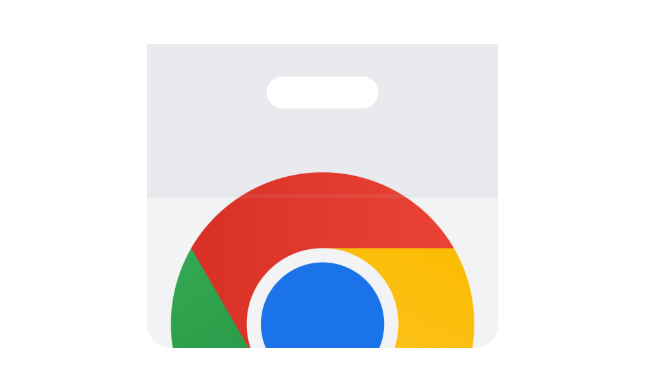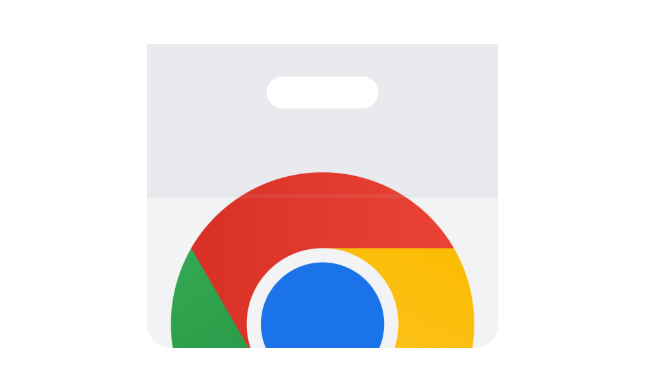
以下是关于谷歌浏览器标签页卡顿问题的修复与优化方法的具体操作步骤:
1. 关闭多余标签页
释放内存
- 同时打开大量网页会显著增加内存占用,导致系统响应变慢。手动点击非活动状态的标签页右上角“X”按钮逐一关闭不需要的窗口,优先保留正在使用的页面。若因误操作丢失重要内容,可通过历史记录功能找回已关闭的会话。
2.
清理缓存与Cookie数据
- 进入浏览器右上角三点菜单→“更多工具”→“清除浏览数据”。时间范围选“全部”,勾选“缓存的图片和文件”“Cookie及其他站点数据”,点击底部“清除数据”。残留的临时文件可能包含过期指令干扰新页面加载,定期维护可提升渲染效率。
3. 管理
扩展程序运行状态
- 访问`chrome://extensions/`扩展管理页,暂时禁用所有插件后重启浏览器观察流畅度变化。若性能恢复,则逐个重新启用以定位问题源头。对于必须保留的工具类扩展,检查其更新日志是否存在已知兼容性缺陷。
4. 终止后台冗余进程
- 按Shift+Esc启动任务管理器,查看哪些标签页或插件消耗过高CPU/内存资源。选中高负载项点击“结束进程”强制停止异常任务,注意避免误关正在编辑文档的页面。此操作能快速释放被锁定的系统资源。
5. 更新至最新稳定版本
- 通过帮助菜单进入“关于Google Chrome”,自动检测并安装官方推送的安全补丁与性能改进。旧版可能存在内存泄漏漏洞,新版本通常优化了多标签调度算法,减少页面切换时的卡顿现象。
6. 调整硬件加速设置
- 在设置→高级→系统栏目中找到“使用硬件加速模式”选项,取消勾选后重启浏览器测试效果。部分显卡驱动过旧的设备开启该功能反而会导致图形渲染冲突,关闭后可改用软件解码提升稳定性。
7. 重置浏览器初始配置
- 当常规手段无效时,进入设置→滚动到底部→“高级”→“系统”区域点击“重置设置”。此操作将恢复默认参数,清除因长期使用积累的错误配置,但需提前备份书签等个人数据以免丢失。
8. 扫描恶意软件干扰因素
- 运行安全防护工具全盘查杀,重点排查是否感染挖矿木马等隐蔽进程。某些病毒会伪装成正常进程持续占用计算资源,导致浏览器可用性能急剧下降。保持实时防护开启可预防此类攻击复发。
按照上述步骤操作,用户能够系统化地排查和解决Chrome浏览器标签页卡顿的问题。遇到复杂情况时,可组合多种方式交叉测试以达到最佳效果。